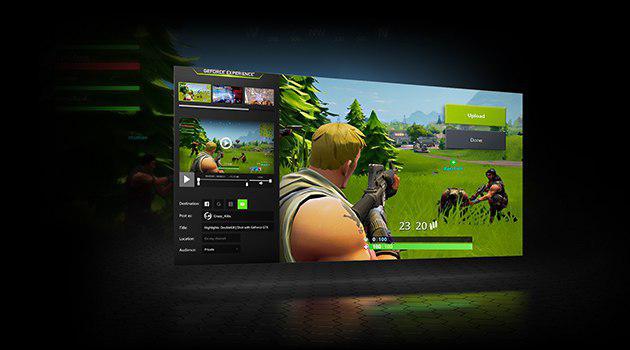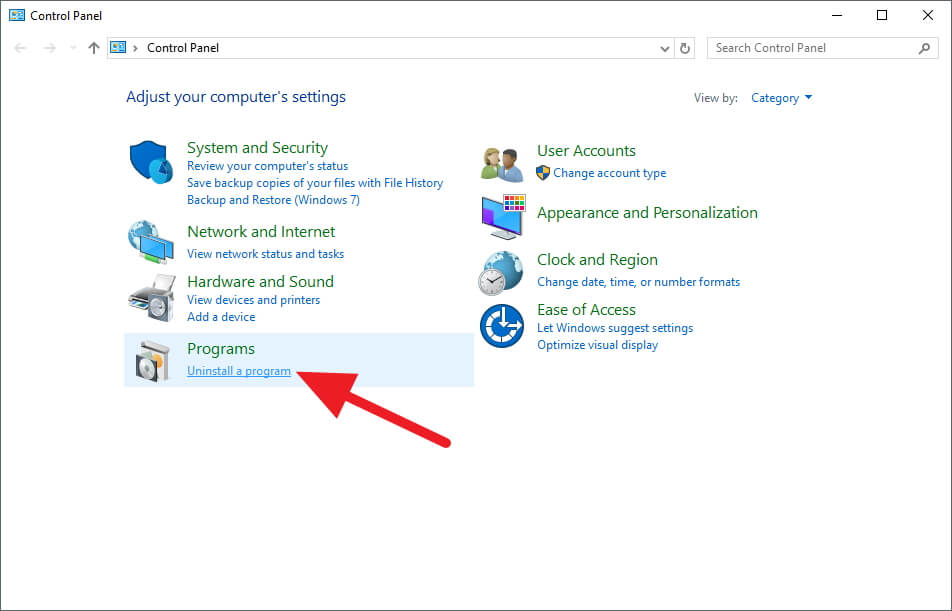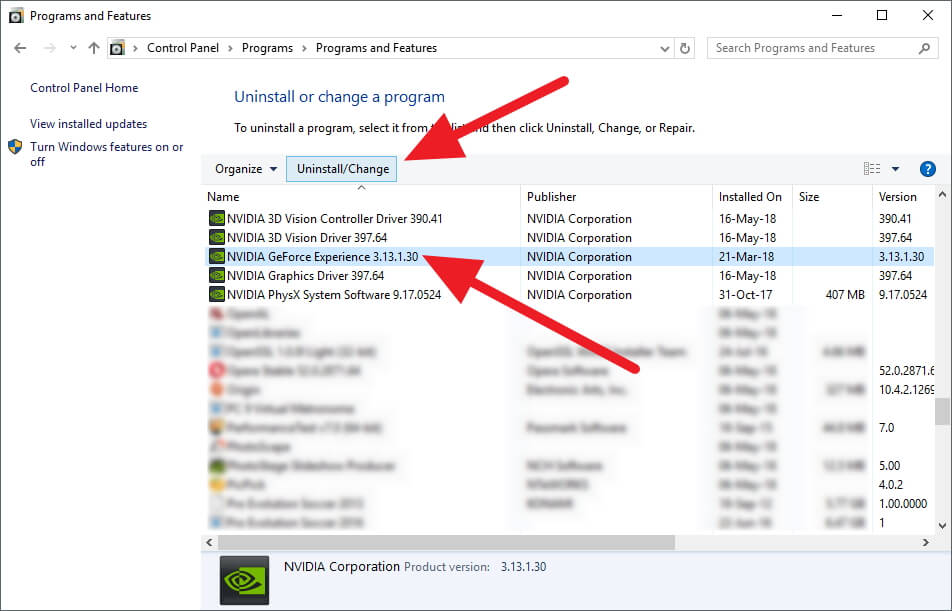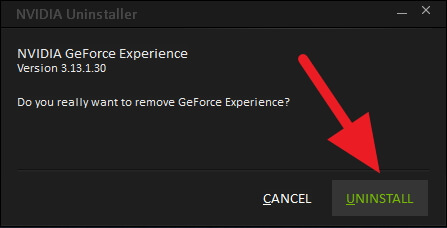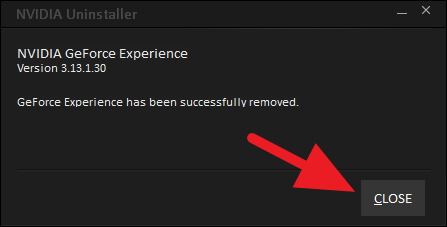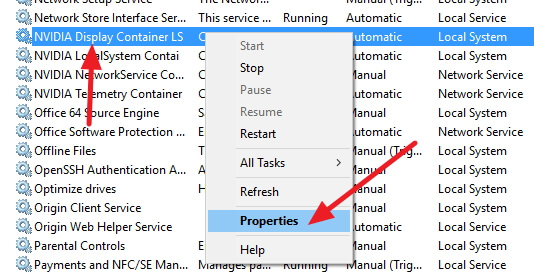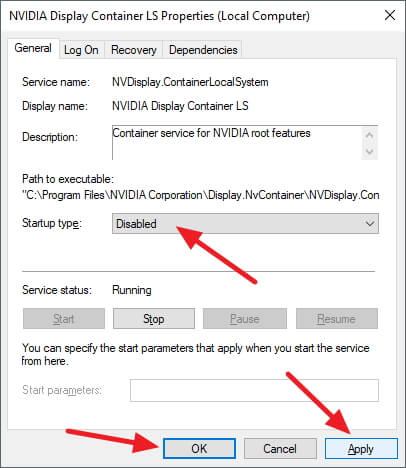Как убрать панель управления nvidia
Как показать (скрыть) значок панели управления NVIDIA в системной области панели задач
В данной статье показаны действия, с помощью которых можно показать или скрыть значок панели управления NVIDIA в системной области панели задач.
Если на вашем устройстве Windows установлены драйверы NVIDIA Graphics и NVIDIA Display, то вам будет доступна панель управления NVIDIA
По умолчанию на панели задач отображается значок панели управления NVIDIA
Панель управления NVIDIA — это приложение для управления аппаратным обеспечением NVIDIA, которое разблокирует функции драйверов NVIDIA. Она разработана для того, чтобы обеспечить простоту использования программного обеспечения и простоту настройки вашего оборудования NVIDIA
На ней содержатся настройки для графических процессоров NVIDIA. Также аналогичным образом, панель управления NVIDIA теперь применяет ту же глубину контроля к остальным основным компонентам системы. Даже не выходя из Windows и не входя в BIOS, пользователи могут оптимизировать и настроить почти все компоненты системы, чтобы минимизировать шум, повысить стабильность и максимизировать производительность.
Скрытие через «Панель управления NVIDIA»
Чтобы показать или скрыть значок панели управления NVIDIA, откройте панель управления NVIDIA, для этого нажмите правой кнопкой мыши в пустой области рабочего стола и в появившемся контекстном меню выберите Панель управления NVIDIA
Также открыть панель управления NVIDIA можно используя окно «Выполнить», для этого нажмите сочетание клавиш 
В окне «Панель управления NVIDIA», в строке меню нажмите Рабочий стол и в открывшемся меню установите или снимите флажок опции Показывать значок в системной области
Удаление значка через панель задач
Чтобы скрыть значок панели управления NVIDIA, нажмите правой кнопкой мыши на значке панели управления NVIDIA в системной области панели задач и в появившемся контекстном меню нажмите Выход
Отображение и скрытие через файл реестра
Данный способ также позволяет показать или скрыть значок панели управления NVIDIA с помощью внесения изменений в системный реестр Windows.
Прежде чем вносить какие-либо изменения в реестр, настоятельно рекомендуется создать точку восстановления системы.
Все изменения производимые в редакторе реестра отображены ниже в листингах файлов реестра.
Чтобы показать значок панели управления NVIDIA в системной области панели задач, создайте и примените файл реестра следующего содержания:
Windows Registry Editor Version 5.00
[HKEY_CURRENT_USER\\SOFTWARE\
VIDIA Corporation\
vTray]
Чтобы скрыть значок панели управления NVIDIA в системной области панели задач, создайте и примените файл реестра следующего содержания:
Windows Registry Editor Version 5.00
[HKEY_CURRENT_USER\\SOFTWARE\
VIDIA Corporation\
vTray]
После применения файлов реестра, чтобы изменения вступили в силу, выполните выход из системы и повторный вход в систему.
Используя рассмотренные выше действия, можно показать или скрыть значок панели управления NVIDIA в системной области панели задач.
Как удалить и переустановить панель управления Nvidia?
Что произойдет, если я удалю панель управления Nvidia?
удаление nVidia приведет к тому, что ваш экран станет черным … затем через несколько секунд он вернется. (с использованием драйвера Windows по умолчанию) все ваши значки и разрешение будут БОЛЬШИМИ и УЖАСНЫМИ … как когда вы находитесь в режиме СОХРАНИТЬ.
Как удалить и переустановить Nvidia?
Чтобы выполнить полностью чистое удаление и установку:
Как удалить панель управления Nvidia?
Шаг 1. Щелкните правой кнопкой мыши на рабочем столе и выберите Панель управления NVIDIA. Шаг 2. В окне панели управления NVIDIA щелкните меню «Рабочий стол» и снимите флажок «Добавить контекстное меню рабочего стола». Теперь он должен удалить панель управления NVIDIA из контекстного меню рабочего стола.
Как удалить панель управления Nvidia в Windows 10?
Способ 02 Использование панели управления для удаления проблемных графических драйверов Nvidia
Нужна ли мне панель управления Nvidia, если у меня есть опыт работы с GeForce?
Заменяет ли GeForce Experience панель управления Nvidia? Нет. GeForce Experience выполняет обновления драйверов, а также оптимизацию и оптимизацию игровых настроек. Вы также можете транслировать через него.
Панель управления Nvidia что-нибудь делает?
Панель управления NVIDIA обеспечивает управление настройками графического драйвера NVIDIA, а также другими утилитами NVIDIA, которые вы могли установить в своей системе. …
Как переустановить панель управления Nvidia?
# 3 — Переустановите приложение панели управления Nvidia из магазина Microsoft.
Как переустановить Nvidia?
Как переустановить программное обеспечение NVIDIA
Как переустановить мой графический процессор?
Шаг 1. Удалите графический драйвер.
Могу ли я закрыть настройки Nvidia?
Вы выходите из «панели управления NVIdia» — хотя в ней есть элементы управления и обслуживание, связанные с вашей картой, это не драйвер карты, и выйти из нее вполне безопасно.
Как отключить Панель управления Nvidia не найдена?
Почему я не могу открыть панель управления Nvidia?
Иногда вы не можете открыть панель управления Nvidia, потому что ваш антивирус мешает ей. Чтобы решить эту проблему, рекомендуется проверить настройки антивируса и убедиться, что ваш антивирус не блокирует панель управления Nvidia. Если проблема не в этом, попробуйте отключить определенные антивирусные функции и проверьте, помогает ли это.
Почему не устанавливается панель управления Nvidia?
Выполните расширенный поиск на веб-сайте Nvidia и загрузите версию DCH драйвера, которая вам нужна. … Таким образом, загрузите и установите соответствующий драйвер, затем просто перезагрузите компьютер и попробуйте снова установить панель управления Nvidia из Microsoft Store.
Где находится панель управления Nvidia в Windows 10?
Измените режим просмотра на Крупные значки. Прокрутите вниз и нажмите Панель управления NVIDIA. Когда панель управления NVIDIA откроется, щелкните меню Рабочий стол вверху. Убедитесь, что рядом с пунктами «Добавить контекстное меню рабочего стола» и «Показать значок в панели уведомлений» стоит галочка.
Какая последняя версия панели управления Nvidia?
Панель управления NVIDIA
Как убрать из автозагрузки Панель управления Nvidia?
Как убрать из автозагрузки Nvidia GeForce Experience?
Как полностью удалить Панель управления Nvidia?
Что делать если нет панели управления Nvidia?
Если NVIDIA Control Panel не открывается, не отвечает или не работает на вашем компьютере с Windows 10, вот несколько вещей, которые могут решить эту проблему для вас: Перезапустите процесс панели управления NVIDIA. Перезапустите службу драйвера дисплея NVIDIA. Обновите драйверы дисплея NVIDIA.
Как удалить панель управления?
Можно ли удалить Nvidia GeForce Experience?
Как отключить Nvidia GeForce Overlay?
Чтобы перейти к настройкам нажмите на кнопку в виде шестеренки, в верхнем правом углу программы. После перехода в настройки нужно пролистать страницу вниз и найти раздел «Внутриигровой оверлей». Здесь будет переключатель с помощью которого можно включать и отключать оверлей GeForce Experience.
Как удалить панель управления Nvidia на Windows 10?
Отключаем панель управления Nvidia.
Для этого нужно кликнуть правой кнопкой мышки по кнопке «Пуск» и выбрать пункт «Выполнить». Ввести команду «msconfig». Откроется окно «Конфигурация системы». На вкладке «Службы» найдите «NVIDIA Telemetry Container» и «NVIDIA Display Container LS» и снимите галочки с этих служб.
Где скачать панель управления Nvidia?
Как сделать откат на драйверов на Nvidia GeForce Experience?
Двойным щелчком мыши выберите Адаптеры дисплея Двойным щелчком мыши выберите графический процессор NVIDIA. Выберите вкладку драйвер Выберите Откат драйвера
Как включить панель управления Nvidia на Windows 10?
Для этого откройте «Панель управления Windows» (в Windows 10 для этого удобно использовать комбинацию клавиш Windows+X) и потом перейдите в раздел «Оборудование и Звук». После этого нужно пролистать окно в самый низ и нажать там на «Панель управления NVIDIA».
Что делать если в панели управления нет Intel?
Вы можете открыть Панель управления графикой Intel® с помощью комбинации горячих клавиш. Одновременно нажмите клавиши CTRL+ALT+F12 на клавиатуре.
Что делать если пишет настройки дисплея Nvidia сейчас недоступны?
Используемый дисплей не подключен к ГП NVIDIA. Ошибка, при которой настройки дисплея NVIDIA недоступны, может возникнуть, если на ноутбуке используются две видеокарты: дискретная и интегрированная. В случае подобного сбоя панель управления NVIDIA просто не открывается.
Как включить выключить панель инструментов?
Как установить убрать панели инструментов?
Щелкните правой клавишей мыши на свободной области строки меню или панели инструментов и выберите пункт всплывающего меню Настроить. Выберите в диалоговом окне Настроить вкладку Панели инструментов. Выделите в списке Панели инструментов панель инструментов, которую хотите удалить. Нажмите [Удалить].
Как добавить удалить панель инструментов на экран?
Выберите «Вид» > «Настроить панель инструментов» (в меню «Вид» в верхней части экрана компьютера). Добавление или удаление объектов на панели инструментов. Чтобы добавить объект на панель инструментов, просто перетяните его туда. Чтобы удалить объект с панели инструментов, вытяните его оттуда.
7 лучших способов исправить отсутствие панели управления NVIDIA в Windows 10
Игровые ноутбуки с видеокартами NVIDIA поставляются с Панелью управления NVIDIA. Полезное приложение, которое позволяет игрокам настраивать определенные параметры в соответствии со своими предпочтениями. Вы должны найти его в контекстном меню рабочего стола. Проблема начинается, когда вы хотите изменить настройку и понимаете, что на вашем компьютере с Windows 10 отсутствует панель управления NVIDIA.
Вы можете запустить Панель управления NVIDIA либо с помощью ярлыка на рабочем столе, либо из меню «Пуск». Просто ищи это. Эта проблема встречается на удивление часто, и на протяжении многих лет пользователи находили полезные решения, которые помогают ее решить. Давайте разберемся, что это такое и как их применять.
1. Перезагрузитесь
Вот что случилось со мной недавно. Графическая карта отсутствовала, и, как следствие, отсутствовала панель управления NVIDIA. Я понял это, когда открыл ноутбук, чтобы нанести термопасту, и запустил ThrottleStop, чтобы проверить температуру. К счастью, я перезагрузил компьютер, прежде чем снова открыть заднюю панель, и вот оно.
2. Не разгоняйте
Разгон графического процессора часто приводит к подобным проблемам. Я этого не делаю и не рекомендую. Я рекомендую вам вернуть настройки в нормальное состояние и перезагрузиться перед повторной проверкой. Разгон опасен, особенно если вы не знаете, что делаете.
3. Показать панель управления NVIDIA.
Шаг 1: Найдите и откройте Панель управления.
Шаг 2: Измените вид, установив вместо «Категория» крупные значки.
Вы можете найти здесь панель управления NVIDIA? Если да, откройте его и на вкладке «Рабочий стол» выберите «Добавить контекстное меню рабочего стола».
Проверьте еще раз, и вы должны увидеть параметр Панели управления NVIDIA во всплывающем контекстном меню, вызываемом правой кнопкой мыши.
4. Непосредственно запустить панель управления NVIDIA.
Вот быстрое решение, пока вы не найдете настоящую проблему.
Шаг 1: Откройте проводник и перейдите к структуре папок ниже.
Шаг 2: Щелкните правой кнопкой мыши на NVDisplay.Container.exe файл и выберите Копировать.
Шаг 3: Нажмите клавишу Windows + R, чтобы открыть приглашение выполнить, и введите оболочка: запуск перед нажатием Enter.
Откроется следующая папка:
Шаг 4: Вы вставите сюда ярлык скопированного файла, щелкните его правой кнопкой мыши и выберите «Свойства».
Шаг 5: Выберите вкладку «Ярлык», нажмите кнопку «Дополнительно» и установите флажок «Запуск от имени администратора». Сохраните все изменения.
Вы только что создали новый ярлык контекстного меню правой кнопкой мыши для рабочего стола. Папка выше содержит все ярлыки контекстного меню, включая Панель управления NVIDIA.
Я не вижу указанный выше файл, потому что я установил панель управления NVIDIA из Microsoft Store. Он не был предустановлен. Если вы его тоже не видите, прочтите следующий пункт. Все в порядке. Вы по-прежнему можете установить и запустить его прямо из Microsoft Store.
5. Загрузите его в Microsoft Store.
На вашем компьютере установлен NVIDIA Control Center? Многие пользователи на собственном горьком опыте узнали, что программное обеспечение никогда не поставлялось с их установкой Windows 10. Вы можете скачать его с Магазин Microsoft.
Microsoft выпустила Драйверы DCH, которые вызывают некоторая путаница за последние несколько месяцев. Я предлагаю вам пройти по обеим ссылкам, которыми я поделился выше, для получения более подробной информации. Теперь загрузите и придерживайтесь версии Microsoft Store и установите их, если они полностью отсутствуют на вашем компьютере.
Обратите внимание: если у вас установлена панель управления NVIDIA, удалите ее с помощью Revo Uninstaller, а затем переустановите из Microsoft Store.
6. Обновите драйверы графического процессора.
Вы можете обновить или удалить драйверы и снова установить их, чтобы посмотреть, поможет ли это. Кроме того, вы также можете посетить Сайт NVIDIA для загрузки и установки последних версий драйверов напрямую. Используйте приложение как CPUZ чтобы найти номер модели видеокарты и другие сведения, если вы еще не знаете.
Обратите внимание, что многие геймеры рекомендуют использовать DDU или программа удаления драйвера дисплея полностью удалить драйверы NVIDIA перед их переустановкой.
7. Перезапустите службы NVIDIA.
Шаг 1: Найдите и запустите приложение «Службы» из меню «Пуск».
Шаг 2: Найдите все службы, содержащие слово NVIDIA, в столбце «Имя». Щелкните правой кнопкой мыши по одному из них, чтобы выбрать «Свойства».
Шаг 3: Убедитесь, что вы установили тип запуска как автоматический. Теперь нажмите кнопку «Стоп», подождите несколько секунд и нажмите кнопку «Пуск», чтобы перезапустить службу NVIDIA. Сохраните все и повторите тот же процесс для всех других сервисов NVIDIA.
Игра началась
Блокировка была хорошей возможностью наверстать упущенное во всех играх, в которые мы всегда хотели играть, но не могли. Геймерам нравится доводить настройки до совершенства, и это чертовски раздражает, когда они не могут этого сделать. Кстати, удаление приложения GeForce Experience также помогло некоторым пользователям. Это часто мешает, но предложить очень мало.
Нашли ли вы другой способ решить проблему отсутствия панели управления NVIDIA на компьютерах с Windows 10? Поделитесь с нами в разделе комментариев ниже. Удачной игры.
Следующий:
Иногда играть в флеш-игры, которые не требуют от нас большого количества серого вещества, необходимо просто для того, чтобы расслабиться. Щелкните следующую статью, чтобы узнать об 11 лучших портативных играх.
Как отключить GeForce Experience
Не все люди используют ПК для игр, поэтому для них эта программа не нужна. Кроме того, многие любители игр заявляют, что GeForce Experience использует много оперативной памяти и значительно снижает производительность.
Как отключить GeForce Expirience, чтобы он не нагружал ПК:
Способ №1
Отключение Nvidia GeForce Experience в автозагрузке системы.
Windows 10:
Windows 7/Vista:
Примечание: последние версии программы могут не показываться в списке «Автозагрузка». Поэтому этот способ может не работать.
Способ №2
Удаление программы через «Панель управления».
Чтобы удалить GeForce Experience с компьютера, нажмите на иконку «Пуск», введите «Панель управления» и откройте программу.
Теперь выберите опцию «Удаление программы».
Найдите Nvidia GeForce Experience и нажмите «Удалить».
Когда появится окно деинсталятора Nvidia нажмите «Удалить».
Подождите завершения процесса и нажмите «Закрыть».
Способ №3
Отключение GeForce Experience из списка Служб
На строке «Тип запуска» выберите «Отключена» (или можете выбрать «Вручную»), потом нажмите «Применить» и «ОК».
Перезапустите систему, чтобы изменения вступили в силу. Если вы передумали, вы можете снова поменять тип запуска на «Автоматически» и программа будет запускаться как раньше. Также вы можете запустить программу вручную через соответсвующий ярлык программы.
Советы по установке графических драйверов Nvidia
Или вы можете оставить GeForce Experience и не обращать внимания на его работу. Это довольно хорошая программа, если у вас сильный ПК.